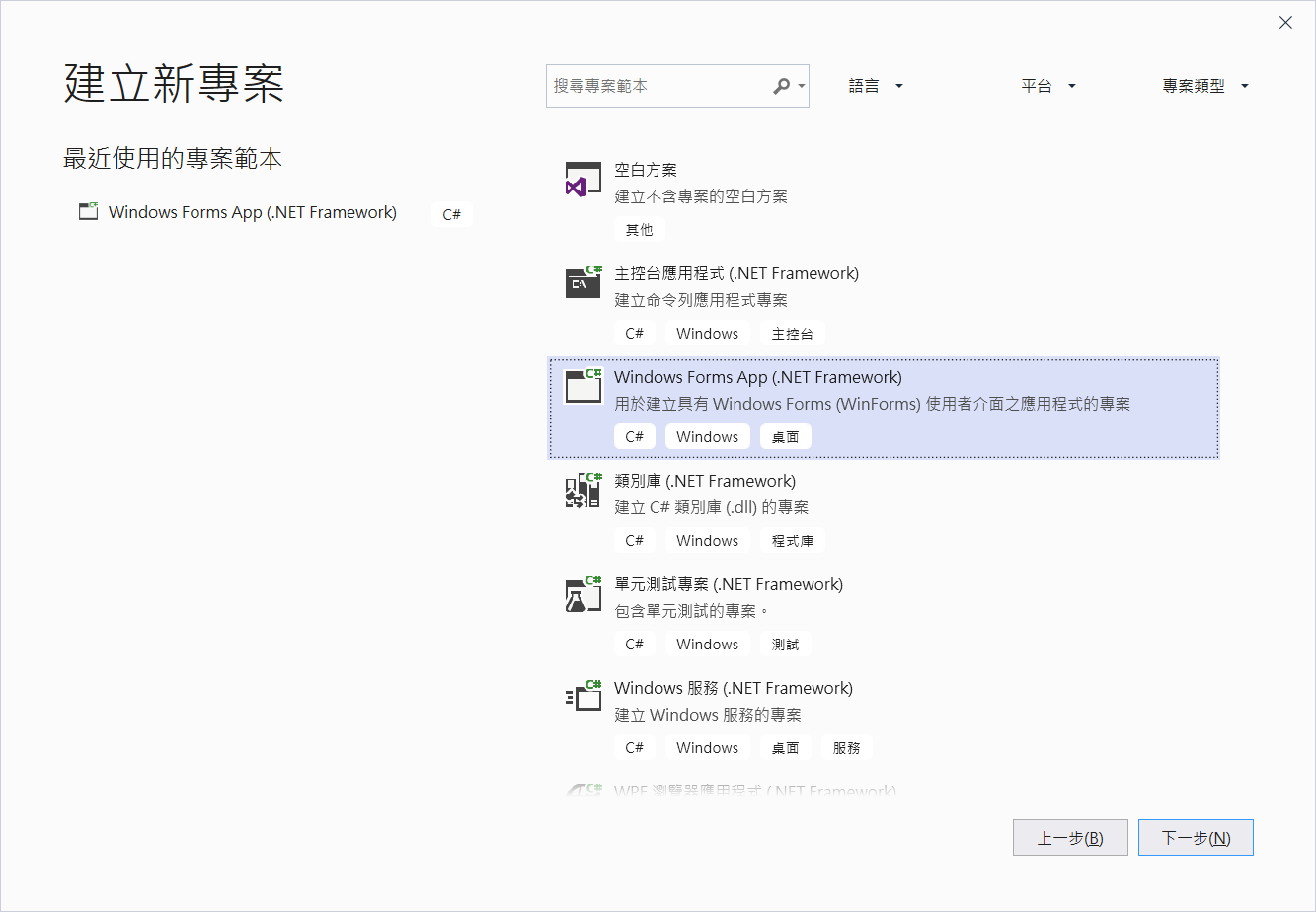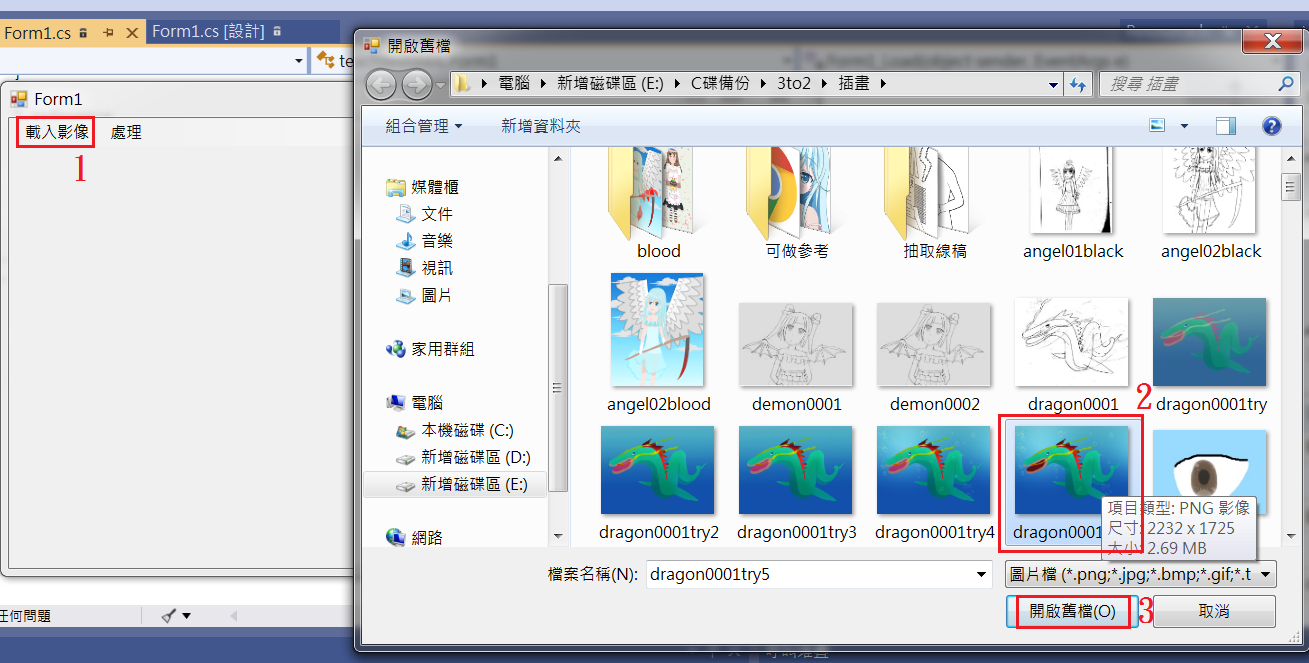標題:如何將C#的tabControl停駐於父容器
副標題:如何將C#的控制項停駐於父容器
今天使用C#的tabControl時,發現視窗大小改變後,tabControl控制項將無法跟著改變(會出現空隙)。
怎麼辦呢,首先,去tabControl的控制項屬性,找到Dock的屬性後,把None的選項改成Fill(選中間的矩形區域)
選好後,該控制項就能隨著父容器或視窗大小改變了。
標題:如何將C#的tabControl停駐於父容器
副標題:如何將C#的控制項停駐於父容器
今天使用C#的tabControl時,發現視窗大小改變後,tabControl控制項將無法跟著改變(會出現空隙)。
怎麼辦呢,首先,去tabControl的控制項屬性,找到Dock的屬性後,把None的選項改成Fill(選中間的矩形區域)
| Java | 130 |
| JavaScript | 73 |
| C++ | 176 |
| C++(最佳化) | 129 |
| C# | 136 |
| C#(最佳化) | 132 |
| Python | 142 |
| Java | 2 |
| JavaScript | 6 |
| C++ | 2 |
| C++(最佳化) | 2 |
| C# | 4 |
| C#(最佳化) | 2 |
| Python | 98 |
| Java | 20 |
| JavaScript | 135 |
| C++ | 690 |
| C++(最佳化) | 12 |
| C# | 59 |
| C#(最佳化) | 59 |
| Python | 94 |
| Java | 224 |
| JavaScript | 632 |
| C++ | 2527 |
| C++(最佳化) | 251 |
| C# | 2035 |
| C#(最佳化) | 343 |
| Python | 17947 |
| Java | 52 |
| JavaScript | 194 |
| C++ | 185 |
| C++(最佳化) | 45 |
| C# | 437 |
| C#(最佳化) | 171 |
| Python | 13908 |